Heim >Mobiles Tutorial >iPhone >Teilen Sie 8 häufige Gründe und Lösungen: Gründe und Lösungen dafür, dass das iPad keine WLAN-Verbindung herstellen kann!
Teilen Sie 8 häufige Gründe und Lösungen: Gründe und Lösungen dafür, dass das iPad keine WLAN-Verbindung herstellen kann!
- WBOYWBOYWBOYWBOYWBOYWBOYWBOYWBOYWBOYWBOYWBOYWBOYWBnach vorne
- 2023-12-31 22:42:004769Durchsuche
Wenn Sie auf eine Situation stoßen, in der Sie bei Verwendung Ihres iPad keine WLAN-Verbindung herstellen können, sind Sie möglicherweise verwirrt. Insbesondere iPads, die nur WLAN unterstützen, können ohne Netzwerkverbindung nicht funktionieren, wie ein nutzloser Baustein. Sie müssen sich jedoch keine Sorgen machen, da es mehrere Möglichkeiten gibt, dieses Problem zu beheben. Zunächst können Sie versuchen, Ihren WLAN-Router und Ihr iPad-Gerät neu zu starten. Manchmal können Verbindungsprobleme einfach durch einen Neustart Ihres Geräts behoben werden. Wenn ein Neustart nicht funktioniert, können Sie versuchen, das WLAN-Netzwerk zu vergessen und erneut eine Verbindung herzustellen. Suchen Sie in den Einstellungen Ihres iPads die Option „WLAN“ und tippen Sie auf den Namen des verbundenen Netzwerks. Tippen Sie anschließend auf die Option „Dieses Netzwerk vergessen“. Stellen Sie dann erneut eine Verbindung zum WLAN-Netzwerk her und geben Sie das Passwort ein. Dadurch kann das Verbindungsproblem behoben werden. Darüber hinaus können Sie auch versuchen, die Software des iPads zu aktualisieren. Manchmal können durch die Aktualisierung der Software einige Netzwerkverbindungsprobleme behoben werden. Suchen Sie in den Einstellungen Ihres iPads die Option „Allgemein“ und klicken Sie auf „Software-Update“. Wenn Updates verfügbar sind, können Sie diese herunterladen und installieren. Wenn schließlich keine der oben genannten Methoden funktioniert, können Sie versuchen, die Netzwerkeinstellungen Ihres iPad zurückzusetzen. Suchen Sie in den Einstellungen des iPad die Option „Allgemein“ und tippen Sie auf „Zurücksetzen“. Wählen Sie als Nächstes „Netzwerkeinstellungen zurücksetzen“. Bitte beachten Sie, dass dadurch Ihr WLAN-Netzwerk und Ihre Passwortinformationen gelöscht werden und Sie sich erneut mit dem WLAN-Netzwerk verbinden und Ihr Passwort eingeben müssen. Generell gilt: Keine Panik, wenn Ihr iPad keine WLAN-Verbindung herstellen kann. Probieren Sie einige einfache Lösungen aus und Sie werden das Problem wahrscheinlich beheben können. Wenn das Problem weiterhin besteht, können Sie sich an den Apple-Kundendienst wenden oder sich an ein von Apple autorisiertes Reparaturzentrum wenden, um Hilfe zu erhalten.
Der Herausgeber hat 8 Tipps für Sie zusammengestellt, um das Problem zu beheben, dass das iPad keine Verbindung zum WLAN herstellen kann, und empfiehlt, das Problem basierend auf der Fehlerursache zu beheben. Bitte denken Sie daran, diese Tipps für den Notfall aufzubewahren.

1. Netzwerkgerätefehler
Wenn das iPad keine Verbindung zum drahtlosen Netzwerk herstellen kann, können Sie zunächst überprüfen, ob ein Problem mit dem Netzwerk selbst vorliegt, den Router neu starten oder andere Netzwerkfehler beheben.
Wenn andere Geräte immer noch einwandfrei funktionieren, wenn sie mit demselben Netzwerk verbunden sind, liegt möglicherweise ein anderes Problem vor.

2. WLAN-Verbindungsfehler
Einige Fehler können auch auf der WLAN-Verbindungsschnittstelle auftreten, was zu einer normalen WLAN-Verbindung, aber der Anzeige einer fehlgeschlagenen Verbindung oder eines Verbindungsfehlers führt.
Auf der Schnittstelle zur Verbindung mit WLAN gibt es eine Option, dieses Netzwerk zu ignorieren. Wir können das Netzwerk zunächst ignorieren und dann das Passwort erneut eingeben, um uns erneut mit dem WLAN zu verbinden und zu sehen, ob wir eine erfolgreiche Verbindung herstellen können. Der Zweck besteht darin, mögliche Verbindungsprobleme zu beheben. Durch erneute Eingabe des Passworts können wir versuchen, die Verbindung zum WLAN-Netzwerk wiederherzustellen, um mögliche Verbindungsfehler zu überprüfen und zu beheben.
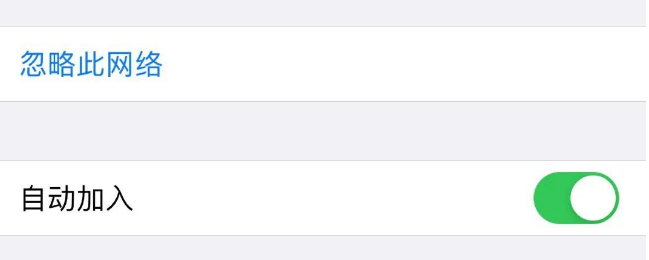
3. Fehler bei den Netzwerkeinstellungen
Wenn die drahtlose Netzwerkverbindung nicht funktioniert, ist das Zurücksetzen der Netzwerkeinstellungen eine weitere effektive Lösung.
Öffnen Sie Ihr iPad, suchen Sie die Option [Einstellungen] und klicken Sie darauf. Schieben Sie in der Einstellungsoberfläche nach unten, suchen Sie die Option [Allgemein] und klicken Sie zum Aufrufen darauf. Wischen Sie in der Benutzeroberfläche für allgemeine Einstellungen weiter nach unten und suchen Sie die Option [iPad übertragen oder wiederherstellen]. Klicken Sie zum Aufrufen. Suchen Sie in der iPad-Übertragungs- oder Wiederherstellungsoberfläche die Option [Wiederherstellen] und klicken Sie zum Aufrufen. Suchen Sie als Nächstes in der Wiederherstellungsoberfläche die Option [Netzwerkeinstellungen wiederherstellen] und klicken Sie zum Aufrufen. Wählen Sie abschließend in der Benutzeroberfläche zum Wiederherstellen der Netzwerkeinstellungen die Option [Netzwerkeinstellungen zurücksetzen] aus, um den Vorgang abzuschließen. Dadurch wird die Netzwerkverbindung des iPad zurückgesetzt.
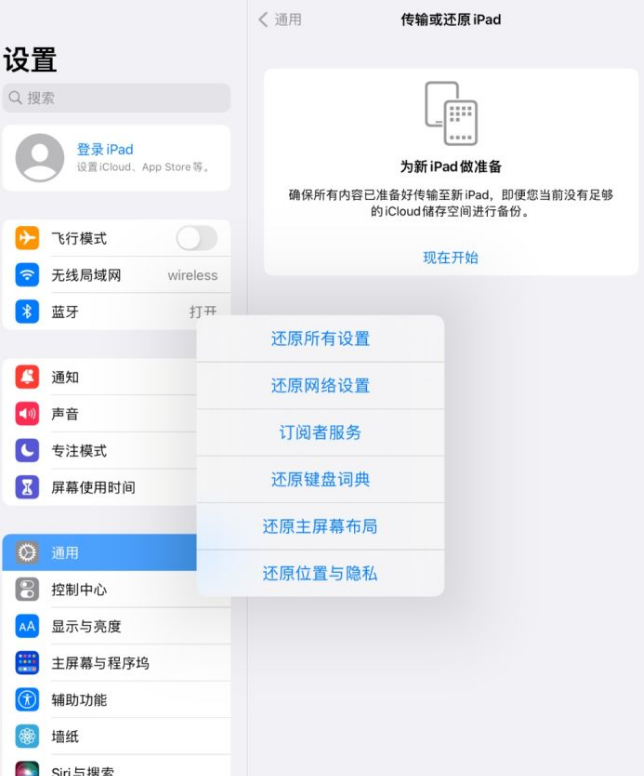
4. Die Anzahl der WLAN-Verbindungsgeräte ist begrenzt.
Einige Benutzer schränken die gleichzeitige Verbindung von Geräten ein, wenn sie die ersten Netzwerkeinstellungen vornehmen, was dazu führen kann, dass das iPad keine normale WLAN-Verbindung herstellen kann.
Zuerst müssen wir andere mit diesem WLAN verbundene Geräte trennen und zuerst das iPad verbinden lassen. Diese Methode kann das Problem einer eingeschränkten Verbindung zu WLAN-Geräten aufgrund von Problemen mit der WLAN-Einstellung lösen.
Laut Rückmeldungen einiger Internetnutzer stellten sie fest, dass das iPad nach dem Trennen der WLAN-Verbindung anderer Geräte erfolgreich eine Verbindung zum drahtlosen Netzwerk herstellen kann. Diese Entdeckung kann eine wirksame Problemumgehung für Benutzer sein, die Verbindungsprobleme haben.
5. Schlechtes WLAN-Netzwerk
Wenn das Netzwerk instabil ist, können Benutzer, die das iPad verwenden, auf das Problem stoßen, dass sie nicht normal auf das Internet zugreifen können. Es gibt jedoch eine Problemumgehung, mit der Benutzer die Netzwerkkonnektivität wiederherstellen können. Das bedeutet, dass Sie zuerst den Flugmodus und dann die Mobilfunkdaten wieder aktivieren. Dadurch kann das iPad wieder eine Verbindung zum Mobilfunknetz herstellen und so das Problem des schlechten Netzwerks beheben. Diese Methode kann Benutzern helfen, das iPad normal zu verwenden, wenn das Netzwerksignal instabil ist.
Dasselbe gilt für das iPad, wenn wir keine normale Verbindung zum Netzwerk herstellen können, können wir versuchen, zuerst den Flugmodus zu aktivieren und dann eine Verbindung zu WLAN herzustellen. Ein solcher Vorgang kann zur Lösung einiger Netzwerkverbindungsprobleme beitragen.
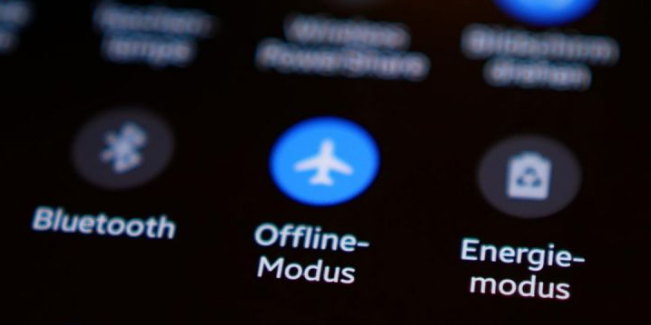
6. Netzwerksystemfehler
Wenn es ein Problem mit dem drahtlosen Netzwerk gibt, mit dem Ihr iPad verbunden ist und es nicht normal verwendet werden kann, empfehle ich Ihnen, einen Neustart zu versuchen oder einen Neustart des iPad zu erzwingen und dann erneut eine Verbindung zum WLAN herzustellen. Dadurch kann das Netzwerkverbindungsproblem möglicherweise gelöst werden und Sie können die Netzwerkfunktionen auf Ihrem iPad normal nutzen. Um Ihr iPad neu zu starten, halten Sie die Ein-/Aus-Taste gedrückt, schieben Sie sie dann, um es auszuschalten, und halten Sie dann die Ein-/Aus-Taste gedrückt, um es wieder einzuschalten. Wenn der Neustart nicht funktioniert, können Sie versuchen, einen Neustart des iPad zu erzwingen, indem Sie gleichzeitig die Ein-/Aus-Taste und die Home-Taste gedrückt halten, bis das Apple-Logo erscheint. Dies kann manchmal Probleme mit der WLAN-Verbindung lösen. Ich hoffe, diese Methoden können Ihnen helfen.
Wenn auf dem iPad Störungen auftreten, kann es sein, dass keine Verbindung zum WLAN hergestellt werden kann. Aber glücklicherweise kann in den meisten Fällen ein einfacher Neustart des iPad das Problem beheben und die WLAN-Verbindung wiederherstellen. Wenn Ihr iPad also keine Verbindung zum WLAN herstellen kann, machen Sie sich keine Sorgen. Versuchen Sie zunächst, das Gerät neu zu starten. Dadurch kann das Problem möglicherweise behoben werden.
7. Auf dem iPad tritt ein iOS-Systemfehler auf
Wenn das iPad insbesondere nach einem Upgrade/Downgrade des iOS-Systems keine Verbindung zum WLAN herstellen kann, können Sie zunächst versuchen, einen Neustart zu erzwingen um das iOS-System zu reparieren.
Um das Problem zu lösen, können Sie zunächst versuchen, professionelle iOS-Systemreparaturtools wie das Apple Phone Repair Tool zu verwenden. Das Tool unterstützt die Reparatur von über 150 Systemproblemen mit iOS-Geräten ohne Datenverlust im Modus „Standardreparatur“. Auf diese Weise können Sie das mühsame Zurücksetzen Ihres Geräts (z. B. Zurücksetzen auf die Werkseinstellungen) vermeiden.
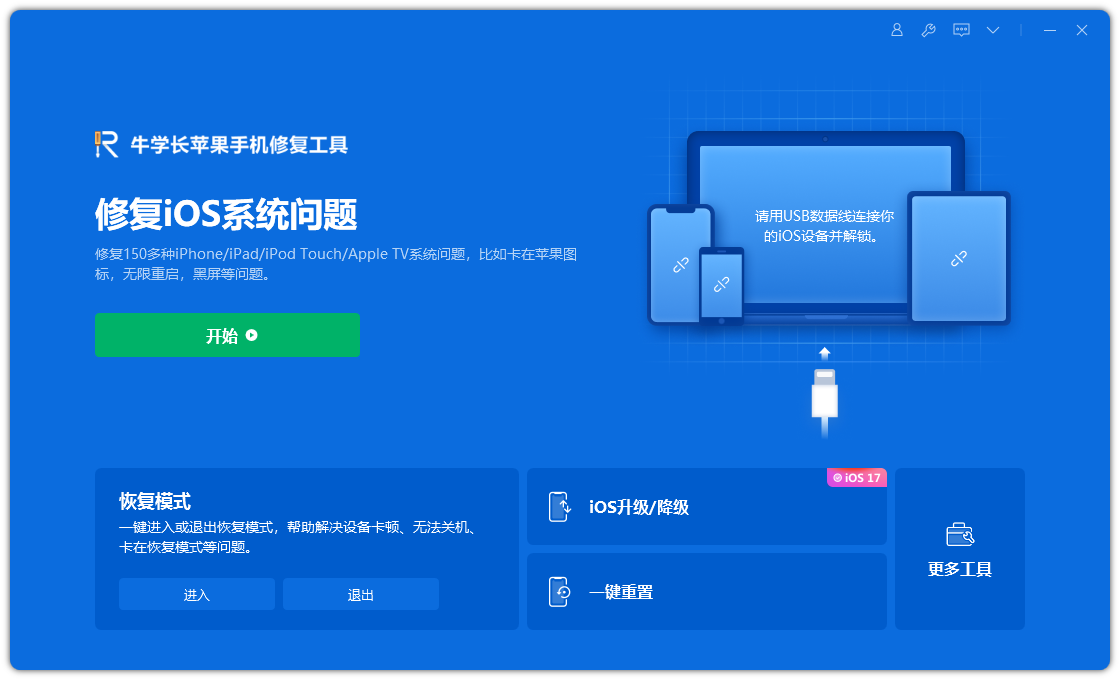
8. Werkseinstellungen wiederherstellen
Das Wiederherstellen der Werkseinstellungen bedeutet, dass das iPad in den Zustand zurückversetzt wird, in dem es sich zum ersten Mal befand. Normalerweise können die meisten Probleme gelöst werden, mit Ausnahme eines Hardwarefehlers. Dadurch werden jedoch alle Daten auf dem Gerät gelöscht. Sichern Sie daher unbedingt Ihre Daten, bevor Sie einen Werksreset durchführen.
Öffnen Sie das iPad, geben Sie [Einstellungen] ein, wählen Sie dann [Allgemein] und suchen Sie die Option [iPad übertragen oder wiederherstellen] in der Benutzeroberfläche für allgemeine Einstellungen. Klicken Sie anschließend auf [Alle Inhalte und Einstellungen löschen] und befolgen Sie die Anweisungen, um das Zurücksetzen des iPad abzuschließen. Dadurch wird Ihr iPad auf die Werkseinstellungen zurückgesetzt und alle Inhalte und Einstellungen gelöscht.
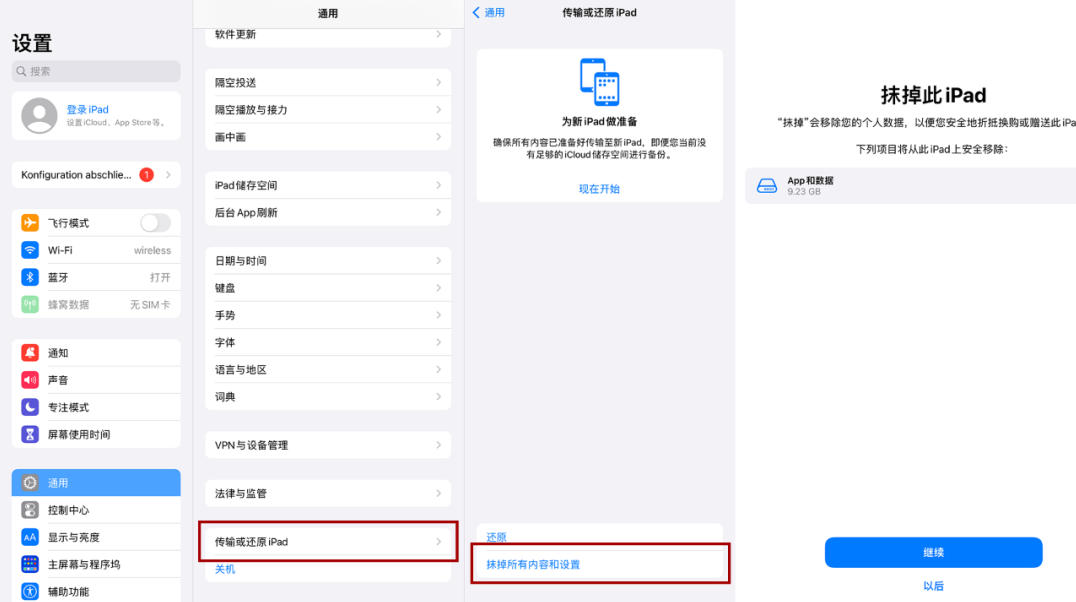
Wenn Ihr iPad trotz üblicher Fehlerbehebungen keine Verbindung zum WLAN herstellen kann, liegt möglicherweise ein Hardwarefehler vor. Es wird empfohlen, das iPad zur offiziellen Wartung an Apple zu senden, um herauszufinden, ob ein Hardwarefehler vorliegt, und um die konkrete Ursache des Problems zu ermitteln.
Das obige ist der detaillierte Inhalt vonTeilen Sie 8 häufige Gründe und Lösungen: Gründe und Lösungen dafür, dass das iPad keine WLAN-Verbindung herstellen kann!. Für weitere Informationen folgen Sie bitte anderen verwandten Artikeln auf der PHP chinesischen Website!

